विषयसूची:
- चरण 1: मूल बातें
- चरण 2: अपनी सामग्री इकट्ठा करें
- चरण 3: अपने ब्लूटूथ मॉड्यूल को अपने Arduino से कनेक्ट करें
- चरण 4: अपने जीपीएस मॉड्यूल को अपने कंप्यूटर से कनेक्ट करें
- चरण 5: अपनी जीपीएस स्थिति जांचें
- चरण 6: अपने GPS को अपने ब्लूटूथ मॉड्यूल से कनेक्ट करें
- चरण 7: अपने ब्लूटूथ को अपने Android डिवाइस से कनेक्ट करें
- चरण 8: निष्कर्ष और सिफारिश

वीडियो: Android उपकरणों के लिए बाहरी ब्लूटूथ GPS प्रदाता के लिए सेटअप: 8 चरण
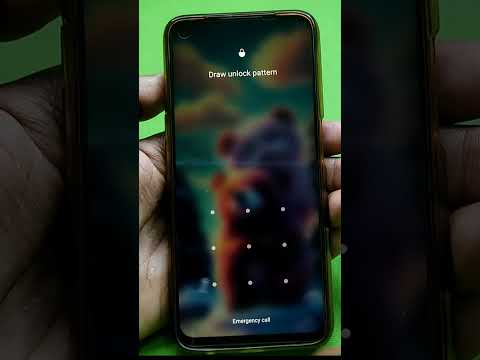
2024 लेखक: John Day | [email protected]. अंतिम बार संशोधित: 2024-01-30 09:18

यह निर्देशयोग्य समझाएगा कि अपने फ़ोन के लिए अपना बाहरी ब्लूटूथ-सक्षम GPS कैसे बनाया जाए, जो कुछ भी लगभग $ 10 पर किंडल करें।
सामग्री के बिल:
- NEO 6M यू-ब्लॉक्स जीपीएस
- HC-05 ब्लूटूथ मॉड्यूल
- ब्लूटूथ कम ऊर्जा मॉड्यूल को इंटरफेस करने का ज्ञान
- अरुडिनो
- व्यावहारिक बुद्धि
- तारों की जानकारी
चरण 1: मूल बातें
तो यह सामान्य रूप से कैसे काम करता है?
- यू-ब्लॉक्स एक स्वीडिश कंपनी है जो जीपीएस बनाती है। जीपीएस मॉड्यूल डेटा की एक सरणी प्रदान करता है जिसे वे एनईएमए प्रोटोकॉल कहते हैं। इसके रॉ रूप में डेटा की कई पंक्तियाँ शामिल हो सकती हैं, लेकिन सही सॉफ़्टवेयर का उपयोग करके आपको यह बताने में सक्षम होना चाहिए कि क्या है।
- GPS मॉड्यूल सीरियल में डेटा आउटपुट करता है और डेटा ब्लूटूथ मॉड्यूल द्वारा प्राप्त किया जाता है, क्योंकि वे UART पर चलते हैं। (इसका मतलब है कि उनके पास परिवहन का एक ही तरीका है यदि आप इसके बारे में सोच सकते हैं)।
- अब, सही कॉन्फ़िगरेशन वाला ब्लूटूथ मॉड्यूल, आपके Android-सक्षम फ़ोन पर सभी अपरिष्कृत GPS डेटा संचारित करेगा।
- एंड्रॉइड फोन जीपीएस रॉ डेटा को मानव-पठनीय रूप में संसाधित करने के लिए तीसरे पक्ष के ऐप का उपयोग करेगा।
- ऐप तब आपके फोन के सिस्टम में "हैक" करेगा ताकि आपके द्वारा अभी प्रेषित और प्राप्त ब्लूटूथ जीपीएस डेटा के साथ जीपीएस "लाइब्रेरी" को "प्रतिस्थापित" किया जा सके। इसे आमतौर पर "नकली स्थान" के रूप में जाना जाता है। *
- कोई भी नेविगेशन-ऐप उदा। Google मानचित्र को ब्लूटूथ GPS के समानांतर चलना चाहिए।
* अस्वीकरण: इस निर्देश में उल्लिखित हार्डवेयर और सॉफ्टवेयर के किसी भी डेवलपर के साथ मेरा कोई संबंध नहीं है। आप समझते हैं कि किसी भी सॉफ़्टवेयर को डाउनलोड करने से साइबर सुरक्षा भंग होने का जोखिम होता है। भगवान जानता है कि वे सॉफ्टवेयर डेवलपर्स इन ऐप्स में क्या लिखते हैं, उनका किसी भी तरह से सम्मान करें। आपके फोन या आपको हुए किसी भी नुकसान के लिए मैं जिम्मेदार नहीं हूं, और किसी भी संशोधन के लिए आप पूरी तरह जिम्मेदार हैं। अपने जोखिम पर करें।
चरण 2: अपनी सामग्री इकट्ठा करें


आपके पास NEO-6M GPS, Arduino और एक HC-05 ब्लूटूथ मॉड्यूल होना चाहिए, हालांकि मुझे लगता है कि आप कुछ अर्थों में HC-06 का उपयोग करने में सक्षम हो सकते हैं। आपको अपने कंप्यूटर, कुछ बुनियादी कंप्यूटर और इलेक्ट्रॉनिक्स ज्ञान की भी आवश्यकता है।
चरण 3: अपने ब्लूटूथ मॉड्यूल को अपने Arduino से कनेक्ट करें
यह सुनिश्चित करने के लिए यह कदम महत्वपूर्ण है कि आपके Arduino पर आपका UART 9600 बॉड पर चलता है।
अपने ब्लूटूथ मॉड्यूल को अपने Arduino से कनेक्ट करें।
अपने कंप्यूटर पर अपना Arduino IDE खोलें और अपने Arduino को अपने कंप्यूटर से कनेक्ट करें।
सेटिंग्स को कॉन्फ़िगर करने के लिए अपने ब्लूटूथ मॉड्यूल को एटी मोड में लॉन्च करें। आपको यह बताने में सक्षम होना चाहिए कि आपका ब्लूटूथ मॉड्यूल किस बॉड रेट पर चलता है। (खरीद पर दस्तावेज)। अन्यथा, इसे 38400 बॉड में चलाने का प्रयास करें।
अंत में, का उपयोग करें
एटी+ओआरजीएल
अपनी मूल सेटिंग्स पर रीसेट करने के लिए। चेतावनी: यह पहले कॉन्फ़िगर किए गए किसी भी मोड पर रीसेट हो जाएगा।
फिर, UART को 9600 बॉड पर सेट करें
एटी+यूएआरटी=9600, 0, 0
आपको देखने में सक्षम होना चाहिए
ठीक है
अपनी सेटिंग्स की पुष्टि करने के लिए संदेश।
अच्छा।
जो लोग नहीं जानते कि मैं किस बारे में बात कर रहा था, मैं आपको अपने ब्लूटूथ मॉड्यूल को कॉन्फ़िगर करने के लिए कुछ मिनटों से लेकर कुछ घंटों तक इंस्ट्रक्शंस पर ब्राउज़ करने का सुझाव देता हूं। अगर आपको मेरी मदद की ज़रूरत है, तो नीचे अपनी टिप्पणी छोड़ कर मेरे कंधे को थपथपाएं।
चरण 4: अपने जीपीएस मॉड्यूल को अपने कंप्यूटर से कनेक्ट करें
यह कदम यह जांचने के लिए महत्वपूर्ण है कि आपका जीपीएस काम करता है या नहीं, और इस निर्देश में आगे बढ़ने के लिए खुद को प्रोत्साहित करने के लिए भी।
NEO-6M में 4 पिन होने चाहिए। तदनुसार कनेक्ट करें:
NEO6M VCC से 5V Arduino
RX से TX
TX से RX
GND से GND
उन लोगों के लिए जो यह नहीं जानते हैं कि आपके Arduino पर बिल्ली TX और RX कहाँ है, बस उन्हें क्रमशः 11 और 10 पर रखें। परंपरागत रूप से, आपको 0 और 1 लगाना होता है, लेकिन 4 साल का अनुभव मेरी नसों में आया है कि वे अपने 3.3V आउटपुट सिग्नल के कारण हर समय काम नहीं करते हैं।
ठीक।
अब, उदाहरण स्केच खोलें जो आपको अपने उदाहरण फ़ोल्डर में मिल सकता है, या इसे आसान तरीके से कर सकते हैं:
#शामिल
SoftwareSerial mySerial(10, 11); // आरएक्स, TX
व्यर्थ व्यवस्था() {
// सीरियल संचार खोलें और पोर्ट के खुलने की प्रतीक्षा करें: Serial.begin(9600); जबकि (! सीरियल) {; // सीरियल पोर्ट के कनेक्ट होने की प्रतीक्षा करें। केवल देशी USB पोर्ट के लिए आवश्यक है }
mySerial.begin (९६००);
}
शून्य लूप () {// बार-बार चलाएं
अगर (mySerial.उपलब्ध ()) {Serial.write (mySerial.read ()); } अगर (सीरियल.उपलब्ध ()) { mySerial.write(Serial.read ()); } }
मैं यहां जो कर रहा हूं वह यह है कि मैं Arduino को बता रहा हूं कि "अरे, जीपीएस आपको कुछ डेटा डंप करने जा रहा है, यहां कुछ निर्देश दिए गए हैं कि उन्हें कैसे प्राप्त किया जाए। साथ ही, वे इसे 9600 बॉड की दर से डंप कर रहे हैं।"
ठीक। कोड अपलोड करें।
चरण 5: अपनी जीपीएस स्थिति जांचें

अब, यह चरण वह जगह है जहाँ आप GPS स्थिति की जाँच करते हैं।
प्रत्येक Arduino IDE विंडो, प्रत्येक-एक-एक-एक को बंद करना बहुत महत्वपूर्ण है। कोई अपवाद नहीं। अपने Arduino को अनप्लग करना अनावश्यक है।
यू-सेंटर खोजने के लिए यू-ब्लॉक्स की वेबसाइट पर जाएं। यह सॉफ्टवेयर है जो एनईएमए प्रोटोकॉल रॉ डेटा को अच्छे जीयूआई फॉर्म में परिवर्तित करता है जहां आप सोच सकते हैं कि आप एक पल के लिए एक अच्छे दिखने वाले जासूस हैं, लेकिन मूल रूप से आप केवल डॉट्स और नंबर देख रहे हैं।
एक बार जब आप यू-सेंटर डाउनलोड कर लेते हैं और इसे इंस्टॉल कर लेते हैं, और इसे खोल भी देते हैं, तो आपको कुछ आकर्षक चित्र देखने में सक्षम होना चाहिए। अन्यथा, मैं आपको खेलने के लिए कुछ सेटिंग्स का सुझाव देता हूं।
मेनू बार पर, टूल्स> पोर्ट पर जाएं, सुनिश्चित करें कि आपका यू-सेंटर किसी भी "COM 1" या किसी भी संभव संख्या को देखकर आपके Arduino से जुड़ा हुआ है। साथ ही, जांचें कि क्या आपकी टूल्स> बॉड दर 9600 है, या आप इसे सुविधाजनक के लिए टूल्स> ऑटोबॉडिंग पर सेट कर सकते हैं।
आपको इस बिंदु पर कुछ मिलना चाहिए।
चरण 6: अपने GPS को अपने ब्लूटूथ मॉड्यूल से कनेक्ट करें
यहां आप अपने जीपीएस को अपने ब्लूटूथ मॉड्यूल से कनेक्ट करें।
बुनियादी इलेक्ट्रॉनिक ज्ञान का उपयोग करते हुए, कनेक्ट करें:
NEO6M TX> RX ब्लूटूथ
आरएक्स> TX
दोनों मॉड्यूल को 5V पर पावर देना ठीक है।
दोनों मॉड्यूल इस बिंदु पर कुछ रोशनी को झपका रहे होंगे। जाँच करें।
चरण 7: अपने ब्लूटूथ को अपने Android डिवाइस से कनेक्ट करें

यह चरण आपको बताएगा कि किसी तृतीय-पक्ष ऐप के साथ अपने ब्लूटूथ जीपीएस को कैसे इंटरफ़ेस करें।
कुछ ऐप्स ऐसे हैं जो हार्डवेयर के साथ काम कर सकते हैं। मुझे ब्लूटूथ जीपीएस की सिफारिश करने की अनुमति दें।
अपने डिवाइस पर ऐप डाउनलोड करें और इसे चलाएं।
इस बिंदु पर, अपने ब्लूटूथ मॉड्यूल को जोड़ने के लिए अपने एंड्रॉइड सक्षम डिवाइस में अपनी सेटिंग्स पर जाएं, ब्लूटूथ जीपीएस ऐप पर वापस जाएं और शीर्ष दाएं कोने पर कनेक्ट दबाएं। यह ब्लूटूथ मॉड्यूल और आपके एंड्रॉइड डिवाइस के बीच कनेक्शन शुरू कर देगा। डेटा डालना आना चाहिए।
एक समस्या निवारण युक्ति जो मैं सुझा सकता हूं वह यह है कि ऐप पर बाईं ओर स्वाइप करके देखें लॉग देखें कि क्या कोई डेटा आया है। अस्पष्ट डेटा इंगित करना चाहिए कि आपका ब्लूटूथ कनेक्शन ठीक है लेकिन आपकी बॉड दर यहां समस्या हो सकती है।
चरण 8: निष्कर्ष और सिफारिश
अब जब आपके पास एक काम करने वाला ब्लूटूथ मॉड्यूल है, तो क्या आपको अपने आप को तालियों का एक दौर देना चाहिए।
सिफारिश की:
घरेलू उपकरणों के लिए टचलेस स्विच -- बिना किसी स्विच के अपने घरेलू उपकरणों को नियंत्रित करें: 4 कदम

घरेलू उपकरणों के लिए टचलेस स्विच || बिना किसी स्विच के अपने घरेलू उपकरणों को नियंत्रित करें: यह घरेलू उपकरणों के लिए एक टचलेस स्विच है। आप इसे किसी भी सार्वजनिक स्थान पर उपयोग कर सकते हैं ताकि किसी भी वायरस से लड़ने में मदद मिल सके। Op-Amp और LDR द्वारा निर्मित डार्क सेंसर सर्किट पर आधारित सर्किट। इस सर्किट का दूसरा महत्वपूर्ण हिस्सा एसआर फ्लिप-फ्लॉप सीक्वेंस के साथ
अनलॉक रहने के लिए Android/IOS/WIN10 उपकरणों के लिए एक सुरक्षित क्षेत्र बनाएं: 6 कदम

अनलॉक रहने के लिए Android/IOS/WIN10 उपकरणों के लिए एक सुरक्षित क्षेत्र बनाएं: इस लेख में, हम एक अच्छा गैजेट बनाना चाहते हैं जो आपके उपकरणों को अनलॉक करने के लिए एक सुरक्षित क्षेत्र बना सके। इस परियोजना के अंत में आप: फिंगरप्रिंट सेंसर का उपयोग करना सीखेंगे। अपने उपकरणों को अपने सुरक्षित क्षेत्र गैजेट के साथ जोड़ना सीखेंगे।
बाहरी मॉनिटर या कीबोर्ड के बिना रास्पबेरी पाई सेटअप करें: 7 कदम

बाहरी मॉनिटर या कीबोर्ड के बिना रास्पबेरी पाई सेटअप करें: रास्पबेरी पाई के साथ आरंभ करने के लिए अब आपको बाहरी मॉनिटर, कीबोर्ड और माउस की आवश्यकता नहीं है, एक और समाधान है - हेडलेस मोड
पुरानी बाहरी सीडी/आरडब्ल्यू से एक बाहरी एचडीडी बनाएं: 5 कदम

पुरानी बाहरी सीडी/आरडब्ल्यू से एक बाहरी एचडीडी बनाएं: एक पुराने बाहरी सीडी/आरडब्ल्यू का एक अधिक उपयोगी बाहरी हार्ड ड्राइव में सीधे रूपांतरण। आपूर्ति 1-बाहरी सीडी/आरडब्ल्यू (अधिमानतः अधिक बॉक्सी प्रकार) 1-हार्ड ड्राइव (ड्राइव केस के आंतरिक कनेक्टर से मेल खाना चाहिए, स्वरूपित/sysed होना चाहिए) 1-एसएम
बढ़ी हुई रेंज के लिए बाहरी ब्लूटूथ एंटीना!: 4 कदम

बढ़ी हुई रेंज के लिए बाहरी ब्लूटूथ एंटीना !: मैं अपने स्थानीय स्टारबक्स में कुछ ब्लूटूथ पर सुनना चाहता था! लेकिन अधिकांश ब्लूटूथ डोंगल पर एंटीना की सीमा इतनी कम होती है। इसलिए मुझे सीमा बढ़ानी पड़ी! यहाँ ऐसा करने के लिए मेरी महाकाव्य यात्रा है। भयानक अनुपात का यह विचार इस साइट से है
